随着电脑操作系统的发展,很多用户选择使用U盘来安装Windows10系统。这种方法不仅方便快捷,还可以避免光盘安装带来的一系列问题。本文将详细介绍如何使用U盘安装Win10,并提供一些技巧和注意事项。
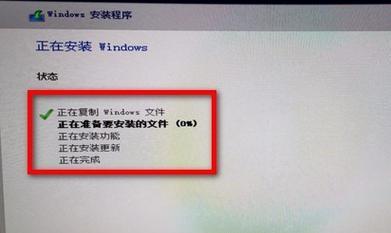
准备工作——选择合适的U盘
合适的U盘是成功安装Win10的关键。确保U盘容量大于8GB,并且没有重要数据。最好选择一个高速、稳定的U盘,以确保安装过程顺利进行。
下载Windows10镜像文件
在安装之前,你需要下载Windows10系统的镜像文件。你可以从微软官方网站或其他可信的网站上下载。注意选择与你电脑硬件相匹配的版本。
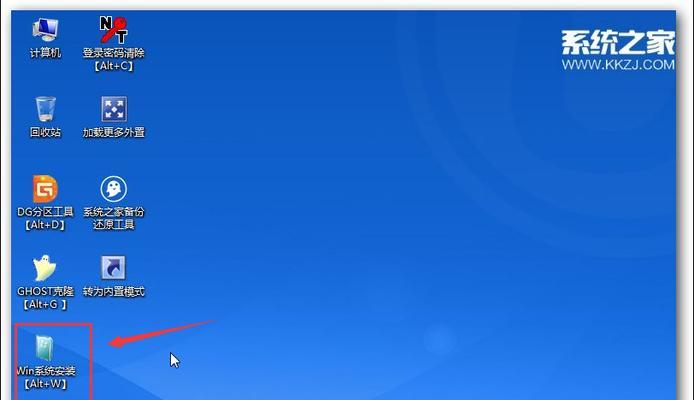
制作可引导的U盘
制作可引导的U盘是安装Win10的第一步。插入U盘并确保电脑能够识别。使用专业的软件如Rufus或WindowsUSB/DVD下载工具等,将下载好的Windows10镜像文件写入U盘。
设置BIOS启动顺序
在安装Win10之前,你需要进入BIOS设置,并将U盘设置为首选启动设备。不同的电脑品牌和型号的进入BIOS方式可能不同,你可以在开机时按下对应的按键进入BIOS设置界面。
重启电脑开始安装
完成前面的准备工作后,重新启动电脑。如果你的U盘制作正确并且BIOS设置正确,系统将自动从U盘启动,并开始安装Win10系统。

选择语言和安装类型
在开始安装过程中,系统会要求你选择语言和安装类型。根据个人喜好和需求进行选择,并点击“下一步”继续。
接受许可协议并进行分区
阅读并接受微软的许可协议后,你需要进行分区操作。你可以选择将整个硬盘作为一个分区,或者根据自己的需求创建多个分区。
开始安装
在分区完成后,点击“安装”按钮开始正式安装Win10系统。整个过程可能需要一些时间,请耐心等待。
等待安装完成
安装过程中,电脑会自动重启几次。你只需要耐心等待,不要进行其他操作,直到系统安装完成。
设置个人首选项
在系统安装完成后,你需要进行一些个人首选项的设置,如选择时区、输入用户名等。按照系统提示完成这些设置即可。
更新和安装驱动程序
安装完系统后,记得及时连接网络并更新系统。同时,安装必要的硬件驱动程序以确保电脑正常运行。
安装重要的软件和工具
安装Win10系统后,你可能需要安装一些常用的软件和工具。根据自己的需求选择并下载相应的软件,提高电脑的功能和效率。
迁移数据和设置
如果你之前有其他操作系统或者数据,你可以使用Windows迁移工具或者手动备份和恢复的方式将它们迁移到新安装的Win10系统中。
配置系统和优化性能
为了更好地使用Win10系统,你可以根据自己的需求配置系统设置和优化性能。例如,调整电源选项、安装杀毒软件等。
通过U盘安装Win10系统不仅方便快捷,还能避免光盘安装过程中可能出现的问题。只要按照本文介绍的步骤正确操作,你就可以轻松地完成Win10的安装。记得备份重要数据,并随时更新系统和驱动程序,以保证电脑的稳定性和安全性。





